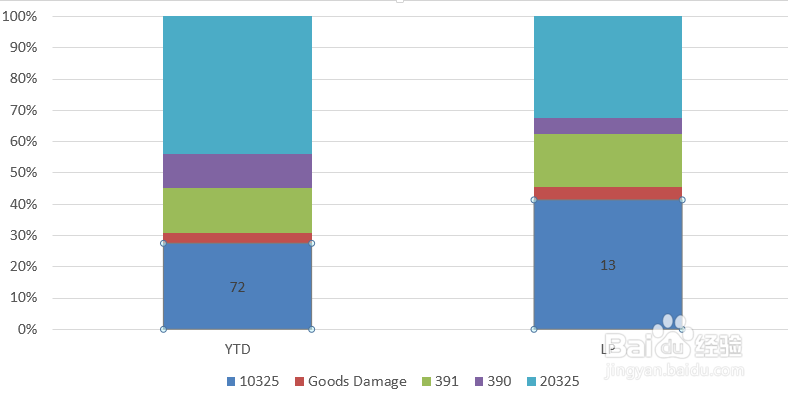EXCEL如何做年度与当期对比的动态图
1、如下图,左边表格YTD表示年度累积数据,右边表格LP表示当期数据,数据里都含有5个项目,需要用百分比显示各个项目的比例,并对比每个产品YTD和LP的数据:
2、设计出分产品统计表,见下图。
3、用数据验证设计出产品名称的下拉菜单,见下图。
4、用SUMIFS函数调出RIHE产品YTD中10325的值,见下图。
5、同样方法,用SUMIFS函数调出RIHE产品LP中10325的值,见下图。
6、将函数公式复制到后面列中,见下图。
7、选中图表数据,插入推荐的图表,选择“百分比堆积柱形图”,见下图。
8、按右键,添加上数据标签,见下图。
9、点设计,在窗口栏预设兔脒巛钒图形中选一个看起来漂亮的图形,见下图。此时,点击产品名称的下拉菜单,更换产品,图形会随之变化,完成对比动态图。
声明:本网站引用、摘录或转载内容仅供网站访问者交流或参考,不代表本站立场,如存在版权或非法内容,请联系站长删除,联系邮箱:site.kefu@qq.com。
阅读量:66
阅读量:63
阅读量:24
阅读量:49
阅读量:20